Измените настройки Firefox на панели инструментов разработчика
Если вы хотите изменить расширенные настройки Firefox, у вас есть два основных варианта сделать это. Вы можете ввести about: config в адресной строке, подтвердить, что вы будете осторожны и отредактировать, или отредактируйте файл prefs.js, расположенный в каталоге вашего профиля пользователя, вручную, когда браузер не запущен в системе.
Кен Сондерс только что сообщил мне, что есть третий вариант, который я считаю довольно крутым. Вместо этого вы можете изменить настройки на панели инструментов разработчика Firefox. Это хорошо работает, если вы знаете имя и значение предпочтения, которое хотите установить, и не очень хорошо, если вы не знаете.
Однако сам процесс быстрее и проще, чем методы, упомянутые выше. Позвольте мне объяснить, как вы бы это сделали.
Вы можете открыть панель инструментов разработчика Firefox с помощью сочетания клавиш Shift-F2. Это открывает небольшую панель инструментов внизу страницы. Он содержит консоль ввода, а также ссылки на различные инструменты, которые Mozilla интегрировала в браузер. Все, что нам нужно, это консоль.
Основная команда для изменения предпочтений Firefox с помощью панели инструментов следующая: предварительно установленное значение имени
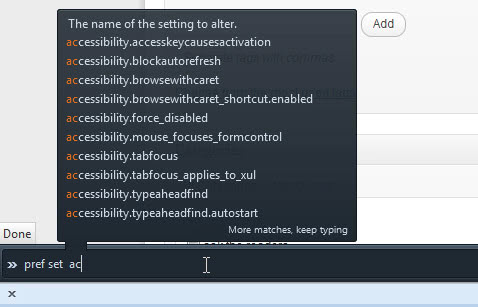
Команда pref set browser.tabs.onTop false переместит вкладки под адресной строкой в браузере. Его действительно легко использовать, и если вы просто хотите немного побродить по сайту, вы можете сделать это, используя здесь функцию автозаполнения. После того, как вы ввели здесь предварительные настройки, вы увидите список предлагаемых настроек, которые вы можете редактировать. Когда вы начинаете вводить символы, Firefox автоматически сопоставляет то, что вы вводите, с предпочтениями, так что вы видите здесь только соответствующие предложения предпочтений. Когда вы найдете тот, который ищете, выберите его левой кнопкой мыши или клавишами вверх и вниз на клавиатуре и введите для выбора. Некоторые настройки становятся активными немедленно, в то время как другие могут потребовать перезапуска браузера, прежде чем они это сделают.
Если вы быстро набираете текст или копируете имя предпочтения раньше, вы можете значительно ускорить редактирование предпочтений в браузере. Просто нажмите Shift-F2, введите pref set, вставьте имя предпочтения с помощью Ctrl-V, а затем введите значение. Вам нужно нажать Enter, чтобы отправить команду в браузер. В первый раз, когда вы сделаете это, вы получите предупреждающее сообщение о том, что редактирование настроек может быть опасным. Просто примите предупреждение, и вы больше не увидите это сообщение.